Содержание


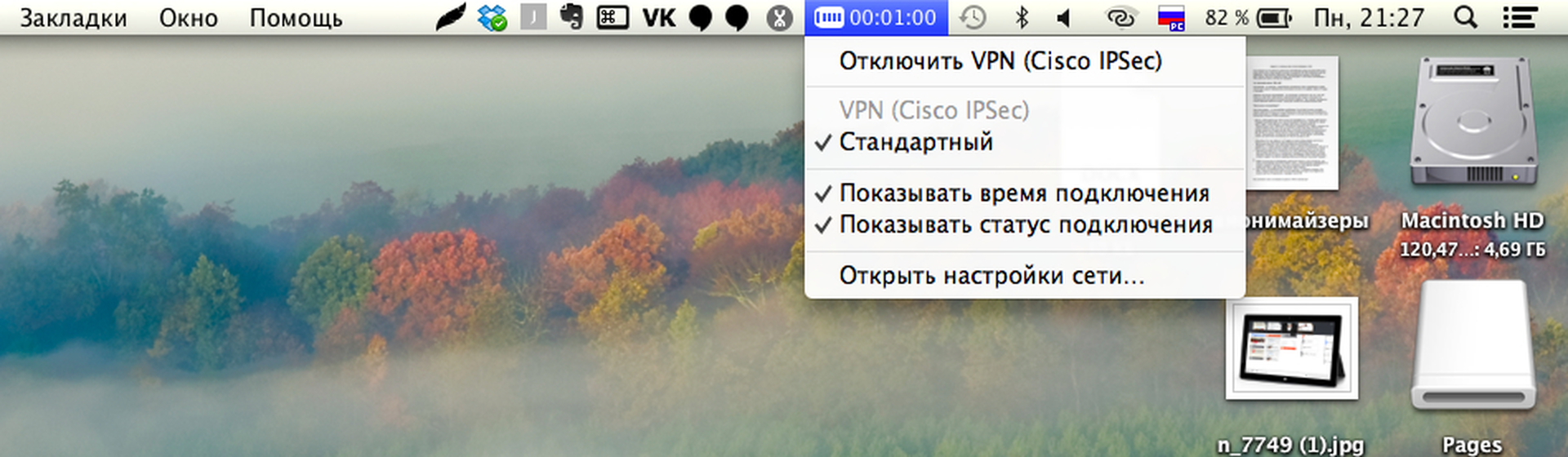




В последнее время популярность "анонимного серфинга" в Рунете резко увеличилась. Tor, VPN, другие сервисы позволяют обезопасить коммерческую тайну и получить доступ к сайтам и сервисам, по разным причинам недоступным при обычном подключении. Мы подготовили гид по "интернету без барьеров" для тех, кто хочет сам решать, какие сайты ему стоит посещать, а какие — нет.
Что это?
Анонимайзер — это программное средство, позволяющее пользователю скрыть информацию о своем компьютере, сменить IP-адрес, сделать невозможным установление личности по трафику и так далее.
Зачем нужны анонимайзеры?
Некоторые думают, что анонимайзеры необходимы только преступникам и хакерам, однако в действительности это не так. Возможность выходить в Сеть по защищенному каналу и шифровать интернет-трафик пригодится множеству рядовых пользователей. Рассмотрим основные способы применения:
— Доступ к заблокированным сайтам. Если ваш провайдер или, к примеру, работодатель блокирует некоторые сайты, вы с легкостью сможете получить к ним доступ, сменив IP-адрес. Таким образом, если в компании запретили "Одноклассников", сотрудники смогут продолжить пользоваться любимой сетью. То же касается, к примеру, торрент-трекеров или интернет-библиотек. Если у вас нет доступа к какому-либо сайту из России, вы можете подключить IP-адрес нужной страны, после чего система благополучно опознает вас как иностранца. Таким образом, можно получить доступ к недоступным в Рунете сервисам и сайтам — например, стриминговым сервисам типа Spotify или Netflix. Анонимайзер делает вас практически неуязвимым для попыток цензуры в Сети. Поехали отдыхать в Китай, но не хотите лишаться Facebook и Twitter? С анонимайзерами это не проблема.
— Обход бана. Если вас забанили по IP-адресу на каком-нибудь ресурсе, достаточно сменить его и вы снова можете воспользоваться его возможностями.
— Преодоление вирусных атак. Некоторые вредоносные программы настолько продвинуты, что умеют даже блокировать доступ к сайтам с антивирусами, чтобы вы не могли очистить свой компьютер, однако анонимайзер может помочь и в этом случае.
— Обеспечение приватности в Интернете. Если вам необходимо максимально скрыть свою интернет-активность от посторонних (к примеру, вы глава компании, который опасается слежки со стороны конкурентов), анонимайзеры помогут вам сделать ваш интернет-трафик и активность браузера менее доступными для спецслужб и хакеров.
— Обойти установленные провайдером ограничения скорости. Если постараться, при помощи анонимайзера можно обойти лимиты, устанавливаемые провайдерами на скорость соединения при передаче определенных типов данных. К примеру, автор этого материала таким образом обходит ограничения Yota на скачивания через торренты.
— При помощи анонимайзеров можно получить доступ к "глубокому" Интернету. Это сайты, которые недоступны обычным пользователям, они просто не откроются по ссылке, если вы не подключены, к примеру, к сети TOR.
Как настроить прокси и VPN на компьютере?
0. Сверхпростые способы:

Турборежим в браузере. В "ускоряющем" турборежиме браузеры пропускают трафик через собственные прокси-сервера, которые в основном находятся в других странах. Таким образом, можно с легкостью обходить блокировки. Правда, анонимности не будет, да и работает все это далеко не всегда, многие сайты просто несовместимы с турборежимами. Самый продвинутый и полезный турборежим у любимого в России браузера Opera. Способ полезен тем, что его легко активировать: видите, что у вас заблокирован доступ к какому-то сайту, и просто переключаете браузер в турборежим. С большой степенью вероятности доступ появится.
Онлайн-анонимайзеры. Это простые сайты, в которые можно вбить ссылку на заблокированный для вас ресурс и получить к нему доступ. Работает это довольно медленно, но, в принципе, стабильно. Только нужно быть крайне осторожным и пользоваться только заслуживающими доверия сайтами, потому что в данном сегменте услуг распространено мошенничество, связанное с воровством паролей и другими неприятными вещами. Можно воспользоваться, к примеру, PageWash, ProxyWeb, HideMyAss.

TOR — это целая экосистема, которая стала символом эпохи анонимного Интернета. У сети большое количество пользователей, есть даже собственный аналог Интернета, недоступный из основной версии глобальной Сети.
Система работает следующим образом: пользователи TOR запускают на своем компьютере прокси-сервер, который подключается к серверам "луковичной" сети TOR. Пакеты в системе проходят через несколько случайных прокси-серверов, каждый из пакетов предварительно шифруется несколькими ключами, которые после расшифровываются прокси-узлами.
Собственно, именно поэтому TOR и называют луковичной сетью — так как прокси-сервера постепенно, слой за слоем, "раздевают" шифр пакета, словно снимая шелуху с луковицы. Проходя через эту сложную сеть, трафик становится практически анонимным, установить, откуда он исходит, как оказалось, все-таки можно, однако это сложно и очень ресурсоемко. Тем не менее, такая защита существенно замедляет скорость Интернета.
Используя TOR, вы можете анонимно пользоваться обычным Интернетом, обладая "плавающим" IP-адресом. Это позволит обойти все блокировки. Также вы сможете получить доступ к сайтам "скрытого" Интернета. Ознакомиться с их списком можно в "скрытой Википедии" Hidden Wiki (доступна только при установленном TOR-соединении). Однако, гуляя по тайному Интернету, будьте крайне осторожны. Расположенные в нем сайты не подчиняются никаким законам, там запросто можно столкнуться с опасными мошенниками, по неосторожности выдать свои данные хакерам, натолкнуться на нелегальную порнографию и другие неприятные вещи.
TOR — это сервис с открытым исходным кодом, распространяемый бесплатно. При этом пользоваться TOR очень просто, система практически не требует настройки. Загрузить ее можно бесплатно с официального сайта, имеются версии для Windows, Linux, Mac OS X и Android.
После скачивания клиента достаточно нажать кнопку Connect и подключиться к сети TOR, после этого автоматически откроется TOR Browser — специально сконфигурированная для максимальной безопасности версия Firefox. В принципе, ничто не мешает продолжить пользоваться любым другим браузером, хотя безопасность при использовании TOR Browser определенно будет выше. Вот и все — как только подключение установлено, вы уже не подвержены блокировкам и можете свободно и неподцензурно гулять по сайтам.
Плюсы — прост в настройке, бесплатен
Минусы — медленный
2. Платные VPN-сервисы

Если вам важна не только свобода, но и скорость, придется использовать VPN-соединение. VPN (Virtual Private Network) — зашифрованное "туннельное" соединение поверх Интернета, позволяющее относительно безопасно передавать информацию на удаленные сервера и с них. Это позволяет взаимодействовать с Интернетом при помощи внешнего посредника, обладающего нужным месторасположением и, соответственно, IP-адресом.
Сервисов, предоставляющих VPN-услуги, очень много, однако большинство из них небесплатны (хотя и недороги). Рекламировать отдельных VPN-провайдеров мы не будем, однако отметим, что хватит запроса в Google, чтобы быстро найти несколько иностранных компаний, предлагающих подобные услуги.
VPN — это достаточно надежный способ передачи информации. Дело в том, что если ваш трафик и перехватят, он по-прежнему останется зашифрован, что позволит вам избежать, к примеру, пресловутой слежки АНБ. Тем не менее, от недобросовестности самого VPN-провайдера вы не застрахованы. При этом VPN-соединение практически не замедляет скорость работы в Интернете, в отличие от TOR.
При активированном VPN-соединении с провайдером из другой страны сайты будут принимать вас не за россиянина, а, к примеру, за англичанина, болгарина или жителя любого другого государства по выбору. Это позволит вам, к примеру, сделать так, чтобы ресурсы по умолчанию открывались на нужном вас языке (к примеру, если вы уедете в ту же Англию, но хотели бы, чтобы привычные сайты открывались на русском). И, разумеется, это пригодится для обхода блокировок.
Плюсы: быстрота работы
Минусы: зависимость от VPN-провайдера, в основом предоставляется платно
3. Jap

Это несколько необычная VPN-система, позволяющая работать с Интернетом, пропуская соединение через несколько зарубежных серверов по системе каскада. Это обеспечивает анонимность и возможность пользоваться европейским IP-адресом.
Приложение можно бесплатно скачать с сайта проекта, к сожалению, оно доступно только для Windows. А вот настройки Jap сложнее, чем у TOR.
Скачав клиент Jap, отключите брандмауэр Windows. После запустите приложение, включите в опциях анонимность. После зайдите в браузер и настройте в нем работу трафика через Jap. В разных обозревателях это делается по-разному. К примеру, в Internet Explorer нужно выбрать пункт "Сервис", щелкнуть по "Свойства обозревателя" и перети в пункт "Подключения". После щелкните по "Настройки LAN", включите "Использовать прокси-сервер для локальных соединений". Введите адрес 127.0.0.1, порт 4001. После этого можно начать пользоваться.
Плюсы: имеется бесплатная версия, система безопасная и очень надежная
Минусы: отсутствие поддержки ОС кроме Windows, низкая скорость работы бесплатной версии, относительная сложность настройки.
4. Ultrasurf

Удобный и простой способ работать с заблокированными сайтами. Приложение распространяется бесплатно, доступно исключительно на платформе Windows. Приложение использует сложнейшую и частично секретную систему шифрования для доступа к Интернету. Настраивать Ultrasurf практически не придется — достаточно загрузить клиент и установить его. Правда, работа с Ultrasurf ведется только при помощи браузера Internet Explorer, который не славится удобством интерфейса. Также некоторые пользователи не доверяют сервису, считая его подконтрольным АНБ и американским спецслужбам.
Плюсы: хорошая скорость работы, простота использования
Минусы: непрозрачность схемы работы, "завязка" на Internet Explorer
На смартфонах

Получить доступ к заблокированным для вас "Одноклассникам" или другим сайтам можно и при помощи мобильных устройств. Зачастую самый простой способ — это опять-таки просто использовать "турбо-режим" в Chrome, "Яндекс.Браузере" или любом другом обозревателе, умеющем сжимать трафик. Для того, чтобы "облегчить" страницы, он пропускает поток данных через свои серверы — то есть, делает, по сути, то же самое, что и анонимайзер (хотя для самих Google или "Яндекс" вы, разумеется, не являетесь анонимными). Тем не менее, этот простой способ срабатывает не со всеми сайтами, к сожалению.
Пользователям iOS можно посоветовать Onion Browser (да-да, именно тот, что используется на компьютерах для доступа к сети TOR). Он позволяет полноценно пользоваться Интернетом приватно и анонимно. Загрузить его можно в App Store за 33 рубля. Для пользователей Android Onion Browser недоступен, однако есть отличный альтернативный клиент Orbot, позволяющий быстро и легко подключиться к сети TOR. Выглядит приложение, конечно, не ахти, однако свою работу делает надежно и распространяется бесплатно в Google Play.
Если вы не хотите пользоваться сторонними браузерами, можно настроить на телефоне VPN, чтобы перевести в защищенное русло весь интернет-трафик. Это достаточно сложная операция, которая подойдет скорее для продвинутых пользователей. Хороший вариант — это TunnelBear, сравнительно простое приложение для iOS и Android, надежно создающее VPN-соединение. Тем не менее, бесплатно с его помощью можно передать только 500 мегабайт в месяц, за остальное придется доплатить.
А вот Windows Phone, к сожалению, пока что не поддерживает налаживание VPN-соединений. Не выпустили для платформы и приватных браузеров, так что пользователям ОС от Microsoft деваться пока что некуда.
Вместо послесловия
Мы живем в эпоху продолжающейся регламентации Интернета — в глобальной сети все строже контролируется распространение пиратского контента, вводятся ограничения на доступ к определенной информации, блокируются сайты соцсетей и так далее. Тем не менее, в течение долгих лет Паутина была олицетворением эпохи созданной человечеством информационной свободы, высшим достижением цивилизации, которое позволяет сблизить все страны и нации в едином, хотя и хаотичном информационном пространстве.
Став глобальным и общечеловеческим явлением, Интернет вобрал в себя нормы и рамки, присущие человеческому обществу — это, пожалуй, закономерный процесс. Но, к счастью для тех, кто не может жить без цифровой свободы, существуют TOR и VPN.
Давайте сначала разберемся, что такое скрытая Wi-Fi сеть. А затем, я покажу как подключится к скрытой Wi-Fi сети в Windows 10, 8, 7, на Android-смартфоне или планшете, а так же на iPhone и iPad.
Скрытой считается Wi-Fi сеть, имя (SSID) которой не транслируется. Это значит, что название беспроводной сети не будет отображаться в списке доступных для подключения на компьютере, телефоне, планшете, или другом устройстве. Вы когда на своем устройстве открываете список доступных сетей, то можете видеть там кроме своей сети, соседние Wi-Fi сети с разными именами. Если сеть скрыта, то ее в списке не будет. А чтобы к ней подключится, нужно указать не только пароль, но и ее имя.
Если ваш компьютер увидит в радиусе скрытую Wi-Fi сеть (или несколько) , то в списке доступных появится сеть с названием "Скрытая сеть", или "Другие сети". Вы так же можете скрыть беспроводную сеть в настройках своего роутера. Как это сделать на примере роутера TP-Link я писал в статье: как на роутере Tp-Link сделать Wi-Fi сеть невидимой. Это дополнительная защита. Как я уже писал выше, чтобы подключится к такому Wi-Fi, нужно кроме пароля указать еще и имя сети.
Подключаемся к скрытой Wi-Fi сети в Windows 10
Сам процесс практически ничем не отличается от обычного подключения к Wi-Fi в Windows 10. Откройте список доступных сетей и нажмите на "Скрытая сеть". Если хотите, чтобы компьютер подключался к этой сети автоматически, то оставьте галочку возле "Подключатся автоматически". Если такого пункта у вас нет, то попробуйте создать сеть вручную, об этом я напишу ниже. Так же хорошо бы убедится, что такая сеть есть.

Вводим имя Wi-Fi сети.

Вводим пароль и нажимаем "Далее".
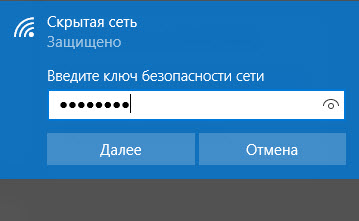
Если вы все указали верно, то Windows 10 подключится к скрытой Wi-Fi сети.

Вот собственно и все.
Подключение Windows 7 и Windows 8 к Wi-Fi со скрытым SSID
Если у вас установлена Windows 7, или Windows 8, то проще всего создать новое подключение к беспроводной сети вручную. Это можно сделать и в "десятке".
Зайдите в "Центр управления сетями и общим доступом" и нажмите на "Создание и настройка нового подключения или сети".

Дальше выбираем "Подключение к беспроводной сети вручную".
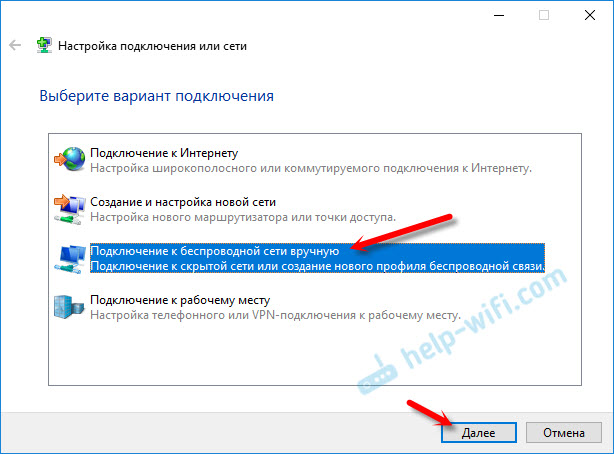
В следующем окне задаем такие параметры:
- Имя Wi-Fi сети.
- Выбираем тип безопасности. Скорее всего WPA2-Personal.
- Указываем "Ключ безопасности" (пароль).
- Если хотите, чтобы компьютер подключался к этой сети автоматически, оставьте включенным пункт "Запускать это подключение автоматически".
- Поставьте галочку возле "Подключаться, даже если сеть не производит широковещательную передачу".

Ноутбук подключится к сети и запомнит ее.
Как подключится к скрытой Wi-Fi сети на iPhone и iPad (iOS)
Если у вас планшет или телефон от Apple, то подключится к скрытой Wi-Fi сети там очень просто. Я покажу на примере iPhone. На iPad все точно так же.
- Заходим в настройки, и переходим в раздел "Wi-Fi".
- Дальше нажимаем на пункт "Другая. ".
- Указываем имя сети, выбираем "Безопасность" (скорее всего WPA2), и указываем пароль.

Вот так просто можно подключить свой iPhone, или iPad к беспроводной сети со скрытым SSID.
Подключаем Android-смартфон или планшет к скрытому Wi-Fi
Сам процесс подключения может немного отличатся, в зависимости от версии Andro >(оболочки) .
Нужно сначала зайти в настройки, в раздел "Wi-Fi".

Дальше нажмите на меню (скорее всего в виде трех точек) , и выберите "Добавить сеть".

Вводим имя сети, выбираем "Защита" – WPA/WPA2 PSK, и вводим пароль от сети. Дальше нужно нажать на "Сохранить".

Ваш телефон, или планшет на Android подключится к скрытому Wi-Fi. При условии, что вы все указали правильно.
Независимо от того, какое устройство вы хотите подключить к скрытому Wi-Fi, нужно создать новую беспроводную сеть, указать ее название, тип безопасности и пароль.
Если у вас остались какие-то вопросы, то оставляйте их в комментариях к этой статье.
Всем доброго дня!
Нужна помощь братьев по разуму. Ситуация: в офисе якобы должно работать с инетом лишь 2 компа, но инет есть у всех (10 машин). От одного роутера. Вскоре должна быть проверка на то как мы работаем, но инет просто жизненно необходим всем.
Вопрос: как скрыть тот факт, что на ПК было подключение не только по локальной сети, но было общение с интернетом?
P.s. локалкой пользоваться можно, это нам не запрещают. Про историю браузера — это понятно, интересует реестр Windows, есть ли там какие-то записи? И как их от туда убрать, если таковые имеются? Заранее спасибо)
- Вопрос задан более двух лет назад
- 702 просмотра

Вряд ли будут ковырять так глубоко. Достаточно кэша браузера.
Если у вас есть компетентные люди настолько что расковыряют дальше — то давно бы уже зарезали интернет на компах.
П.С.
Если ваш трафикс считается на шлюзе — то уже ничего сделать вы не сможете.

должно работать с инетом лишь 2 компа
инет просто жизненно необходим всем
есть подозрение что если бы он нужен был всем то всем его и выдали.
а если не выдали то посчитали что нужен не всем.
а если вы считаете что все таки нужен всем то нужно уметь объяснять свои измышления тем кто решает.
если считают что нужен только на два компа то отсюда вытекают все неудобства если он есть только на двух компах, тоесть тот кто решает должен быть в курсе всех неудобств, и возможно он и так в курсе и согласился на эти меры. В итоге — не делайте так.
